
时间:2020-11-10 19:13:26 来源:www.win10xitong.com 作者:win10
win10系统对于大家来说都非常熟悉了,在使用的时候会遇到各种问题,就像win10 swf文件不能播放提示错误丨win10 swf文件无法播放的情况。这个问题非常棘手,要是没有丰富的经验遇到win10 swf文件不能播放提示错误丨win10 swf文件无法播放就不知道该怎么办了,想自己学习一下解决win10 swf文件不能播放提示错误丨win10 swf文件无法播放的问题我们就一起来往下看,直接采用这个流程:1、按下【Win+R】组合键调出运行对话框,输入gpedit.msc点击确定打开组策略;2、在左侧依次展开:“用户配置”-“管理模板”-“Windows组件”-“Internet Explorer”-“安全功能”-“本地计算机区域锁定安全” 就能够轻松的解决了,接下来就是今天的主要内容,详细说一下win10 swf文件不能播放提示错误丨win10 swf文件无法播放的具体操作办法。
具体方法如下:
1.按[Win R]调出运行对话框,输入gpedit.msc,点击确定,打开组策略;
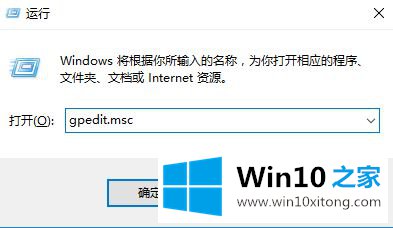
2.依次在左侧展开:“用户配置”——“管理模板”——“Windows组件”——“Internet Explorer”——“安全功能”——“本地计算机区域锁定安全”;
3.双击所有进程并将其设置为已启用,然后单击确定保存。
通过上述方法设置后,可以解决swf文件不能播放系统提示错误的问题。希望对大家有帮助。
好了,关于win10 swf文件不能播放提示错误丨win10 swf文件无法播放的具体操作办法就是上面的内容了。如果你还需要下载电脑系统,请继续关注本站